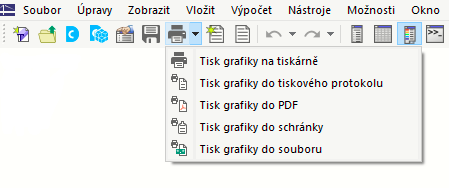Vytvoření tiskového protokolu
Nový tiskový protokol vytvoříme pomocí tlačítka
![]() v panelu nástrojů. Nejprve se otevře Správce tiskových protokolů, kde lze určit, které informace mají být do protokolu zahrnuty. Po potvrzení nastavení tlačítkem "Uložit a zobrazit" se v novém okně otevře tiskový protokol, který Vám umožní pracovat v hlavním programu i v tiskovém protokolu.
v panelu nástrojů. Nejprve se otevře Správce tiskových protokolů, kde lze určit, které informace mají být do protokolu zahrnuty. Po potvrzení nastavení tlačítkem "Uložit a zobrazit" se v novém okně otevře tiskový protokol, který Vám umožní pracovat v hlavním programu i v tiskovém protokolu.
Vkládání grafiky
Tlačítkem
![]() lze vytisknout dříve definované a aktuální pohledy ve výstupním protokolu, pokud jsme je otevřeli v hlavní pracovní ploše.
lze vytisknout dříve definované a aktuální pohledy ve výstupním protokolu, pokud jsme je otevřeli v hlavní pracovní ploše.
Zobrazí se dialog, ve kterém máme různé možnosti pro přizpůsobení zobrazení obrázku. Oblast tisku lze v grafice vybrat mimo jiné také pomocí výběrové šipky v oblasti „Obrázek grafiky“.
Vložené obrázky jsou standardně umístěny na konci tiskového protokolu, lze je však jednoduše přesunout na libovolné místo pomocí funkce Drag & Drop.
Vícenásobný tisk
Aktuální pohled lze použít pro tisk hmoty a graficky zobrazit zatížení, vnitřní síly a výsledky posouzení. Za tímto účelem zaškrtneme v dialogu Tisk grafiky volbu Hromadný tisk.
Dialog obsahuje další záložky, na kterých lze podobně jako v navigátoru vybrat, který obrázek se má vygenerovat. Pod možnostmi výběru vidíte, kolik obrázků byste vytiskli s předchozím výběrem. Ve webináři byl použit multiprint k rychlému a přehlednému přenosu výsledků posouzení a výztuže prutu do tiskového protokolu.
Vytváření grafů
Pokud si přejete vytisknout jednotlivé grafiky ve větším formátu, můžete také použít tiskový protokol. Nejprve vytvořte nový tiskový protokol a deaktivujte všechny prvky kliknutím na
![]() a poté
a poté
![]() .
.
Poté otevřete "Nastavení tiskárny a stránky" a v záložce "Nastavení tiskárny" vyberte tiskárnu, která může tisknout jakýkoli formát papíru, a zadejte orientaci papíru. V záložce "Nastavení stránky" pak můžete určit formát. Titulní stránku a obrázek náhledu lze deaktivovat v nastavení krycí stránky.
Tiskový protokol nabízí mnoho dalších možností pro individuální správu výsledků. Podrobná vysvětlení najdete v RFEM 6 Manual.